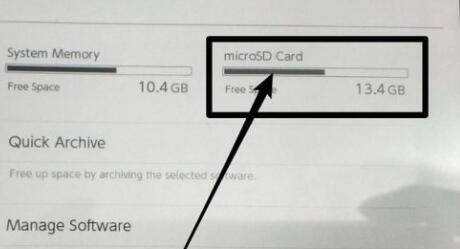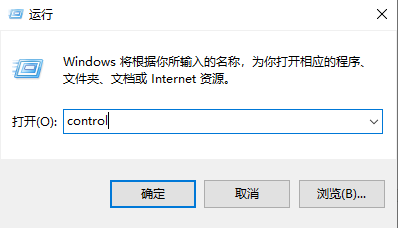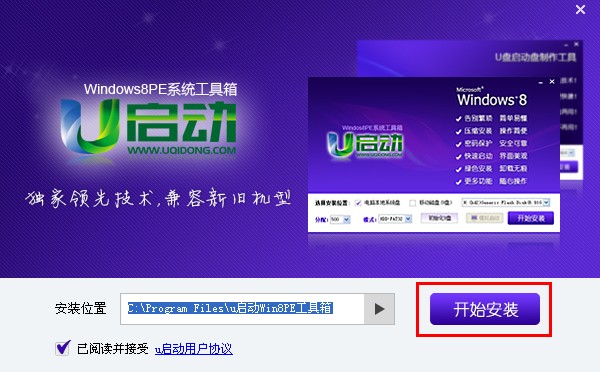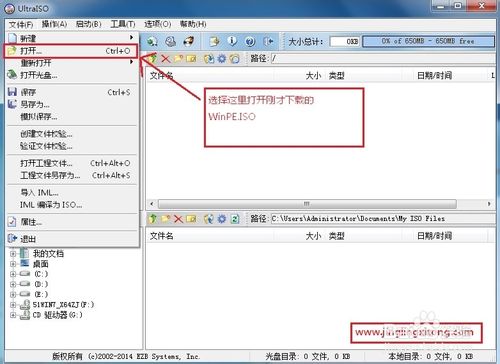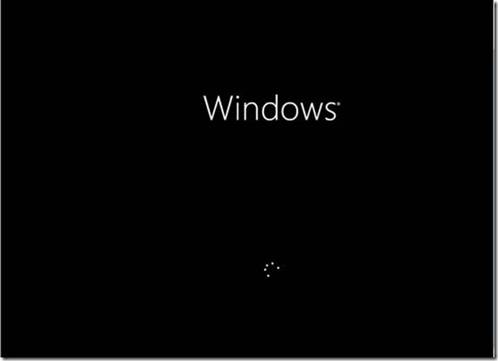很多用户觉得自己的switch内存不足,因此购买了额外的sd卡,但是不知道应该怎么插,其实只需要掰开背部支架,就可以找到sd卡的插入位置了,下面就一起来看看具体操作吧。
1、首先我们来到switch背面,找到支架,如图所示。

2、轻轻掰开支架,就可以找到sd卡插入位置了。

3、这里采用的是弹簧式插口,如果轻按即可将原来的内存卡弹出,再插入新的sd卡即可。
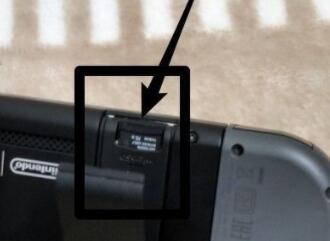
4、插入后,打开switch,进入系统设置。
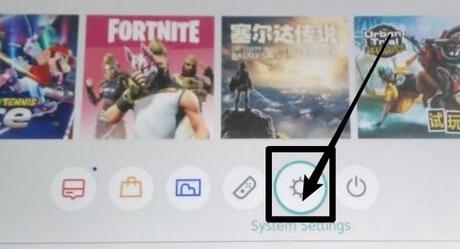
5、进入其中的“数据管理”选项。
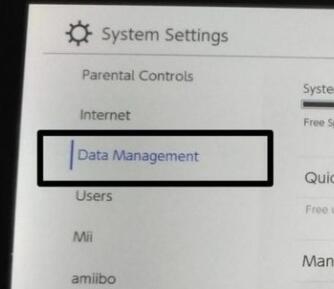
6、在其中就可以看到自己插入的SD卡了,如图所示。